사용자 정의 게시물 유형에 대한 WordPress 검색 양식을 만드는 방법
게시 됨: 2023-08-18사용자 정의 게시물 유형을 위해 WordPress에서 고급 검색 양식을 생성하시겠습니까?
사용자 정의 게시물 유형을 사용하는 경우 방문자가 해당 콘텐츠만 검색할 수 있는 양식을 만들 수 있습니다. 이렇게 하면 사람들이 원하는 것을 찾고 사이트에 더 오랫동안 머무르는 데 도움이 될 수 있습니다.
이 기사에서는 WordPress에서 사용자 정의 게시물 유형에 대한 고급 검색 양식을 만드는 방법을 단계별로 보여줍니다.
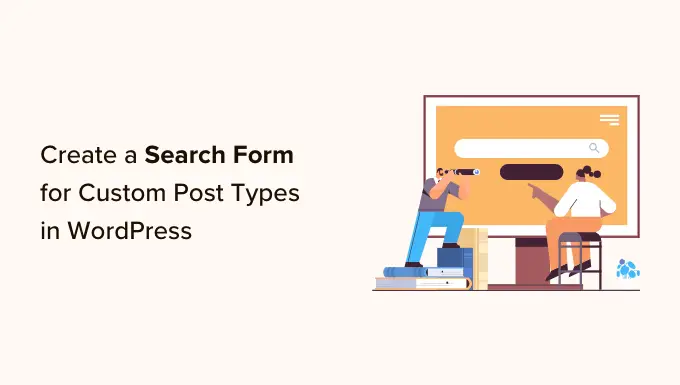
사용자 정의 게시물 유형에 대한 고급 검색 양식을 만드는 이유는 무엇입니까?
사용자 정의 게시물 유형을 사용하면 게시물과 페이지를 넘어 웹사이트에 대한 다양한 콘텐츠 유형을 만들 수 있습니다. 예를 들어, 여기 WPBeginner에서는 사용자 정의 게시물 유형을 사용하여 거래 및 용어집 섹션을 구성합니다.
그러나 WordPress는 기본적으로 검색 결과에 사용자 정의 게시물 유형을 포함하지 않습니다. 결과적으로 방문자는 중요한 콘텐츠를 놓칠 수 있으며 귀하도 페이지 조회수를 놓칠 수 있습니다.
다행히 WordPress 검색 플러그인을 사용하여 검색 결과에 사용자 정의 게시물 유형을 포함할 수 있습니다. 한 단계 더 나아가 사용자 정의 게시물 유형만 검색하는 고급 양식을 만들 수도 있습니다.
예를 들어, WPBeginner에서는 거래 및 용어집 페이지에 사용자 정의 게시물 유형 검색 양식을 만들었습니다.
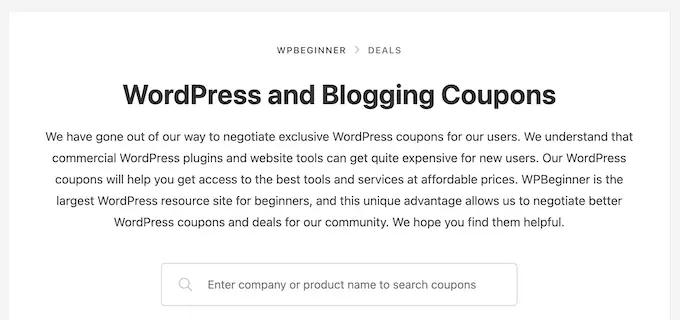
이러한 종류의 고급 검색 양식은 방문자가 원하는 것을 더 빨리 찾는 데 도움이 되는 경우가 많으며, 이는 방문자 경험을 개선하고 이탈률을 줄이는 데 도움이 됩니다.
먼저 WordPress에서 사용자 정의 게시물 유형을 만드는 방법에 대한 가이드를 볼 수 있습니다. 그런 다음 사용자 정의 게시물 유형에 대한 고급 WordPress 검색 양식을 만드는 방법에 대한 튜토리얼을 시작할 수 있습니다.
WordPress 플러그인을 사용하여 새로운 WordPress 검색 알고리즘 만들기
사용자 정의 게시물 유형에 대한 고급 검색 양식을 만드는 가장 쉬운 방법은 SearchWP 플러그인을 사용하는 것입니다. 최고의 검색 플러그인이며 WordPress에서 기본적으로 무시하는 콘텐츠를 검색할 수 있습니다.
예를 들어, 블로그 댓글을 검색 가능하게 만들고 PDF 색인화 및 검색을 웹 사이트에 추가할 수 있습니다.
SearchWP를 설정하는 방법
가장 먼저 해야 할 일은 SearchWP 플러그인을 설치하고 활성화하는 것입니다. 자세한 내용은 WordPress 플러그인 설치 방법에 대한 단계별 가이드를 참조하세요.
활성화되면 SearchWP » 설정 으로 이동하여 '일반' 탭을 클릭해야 합니다.
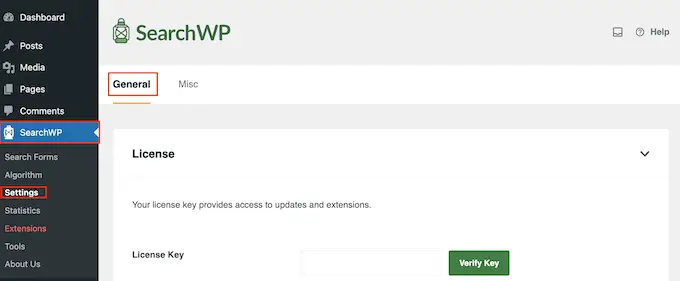
이제 '라이센스 키' 상자에 라이센스를 입력해야 합니다. SearchWP 사이트의 계정에서 이 정보를 찾을 수 있습니다.
모두 마쳤으면 '키 확인' 버튼을 꼭 눌러주세요.
사용자 정의 검색 알고리즘 만들기
다음 작업은 사용자 정의 검색 알고리즘을 만드는 것입니다. 페이지, 게시물, 미디어 및 사용자 정의 게시물 유형과 같이 SearchWP가 검색 결과에 포함하는 콘텐츠를 지정할 수 있습니다.
시작하려면 WordPress 관리 대시보드에서 SearchWP » 알고리즘 으로 이동해야 합니다.
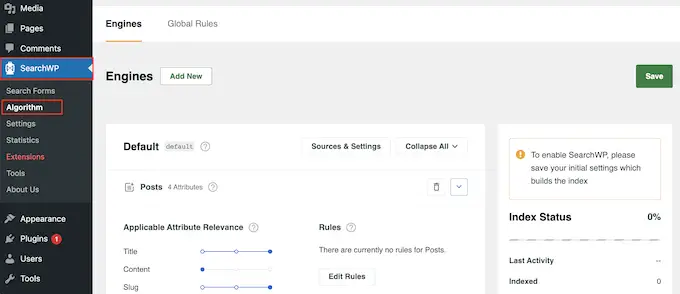
여기에서는 SearchWP가 검색 결과에 포함하는 모든 콘텐츠 유형에 대한 섹션을 볼 수 있습니다.
사용자 정의 게시물 유형을 추가하려면 '소스 및 설정' 버튼을 클릭하세요.
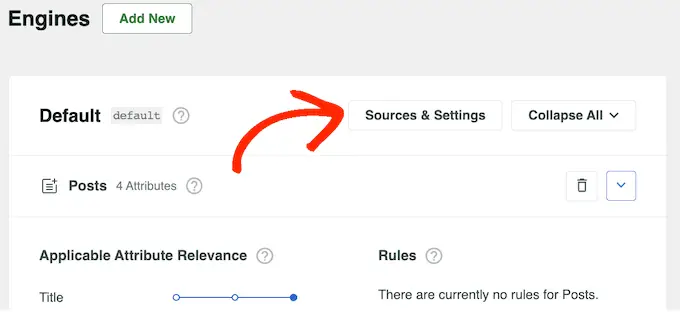
표시되는 팝업에서 검색 결과에 포함하려는 각 맞춤 게시물 유형 옆의 확인란을 선택하세요.
그 후 '완료'를 클릭하세요.
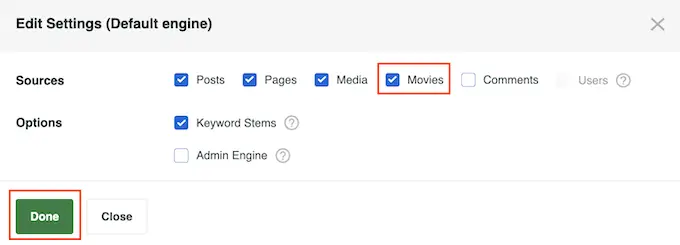
SearchWP는 각 사용자 정의 게시물 유형에 대해 새 섹션을 추가합니다. 각 섹션에는 제목, 슬러그 및 발췌문과 같이 SearchWP가 검색에 포함할 모든 속성이 표시됩니다.
속성을 추가하거나 제거하려면 '속성 추가/제거'를 클릭하면 됩니다.
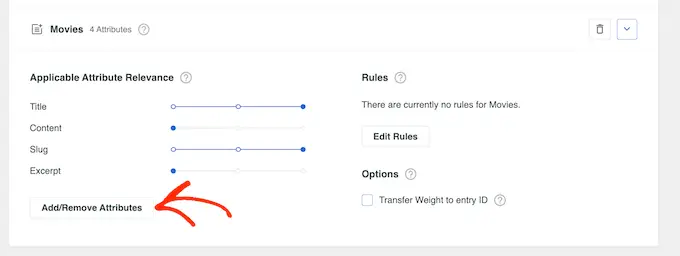
팝업에서 검색 결과에 포함하려는 각 속성 옆의 확인란을 선택하세요.
속성을 제거하려면 대신 해당 상자를 선택 취소하면 됩니다.
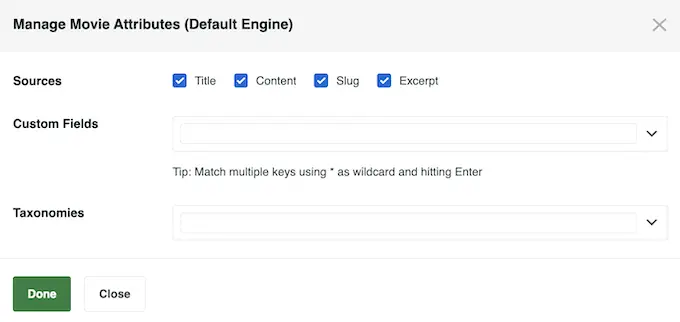
이 팝업에서는 WordPress에서 사용자 정의 필드를 검색 가능하게 만들 수도 있습니다.
변경 사항이 만족스러우면 '완료'를 클릭하세요.
각 속성에는 애플리케이션 속성 관련성 슬라이더도 있음을 알 수 있습니다. 이는 WordPress에서 검색 결과 페이지를 구축할 때 SearchWP가 콘텐츠 순위를 지정하는 방법을 제어합니다.
속성의 관련성이 높으면 검색 결과에 더 큰 영향을 미칩니다. 대조적으로, 관련성이 낮은 속성과 일치하는 콘텐츠는 검색 결과에서 더 낮은 곳에 표시됩니다.
예를 들어, '제목' 슬라이더를 오른쪽으로, '콘텐츠' 슬라이더를 왼쪽으로 이동하면 게시물 제목이 콘텐츠보다 더 중요해집니다.
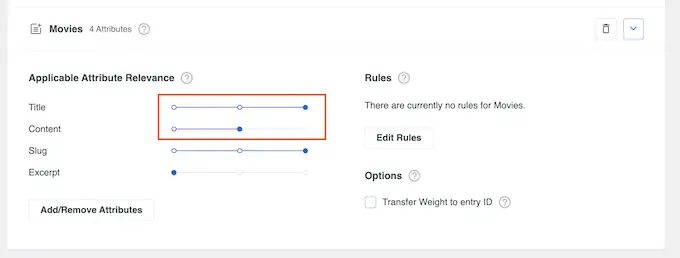
모든 WordPress 웹사이트는 고유하므로 가장 정확하고 유용한 검색 결과를 제공하는 것이 무엇인지 확인하기 위해 다양한 관련성 설정을 시도할 수 있습니다.
예를 들어, 온라인 스토어에 대해 '고객 리뷰' 사용자 정의 게시물 유형을 만든 경우 이는 중요한 콘텐츠이므로 높은 관련성을 부여하는 것이 좋습니다.
검색 기능 설정이 만족스러우면 화면 상단으로 스크롤한 후 '저장' 버튼을 클릭하세요.
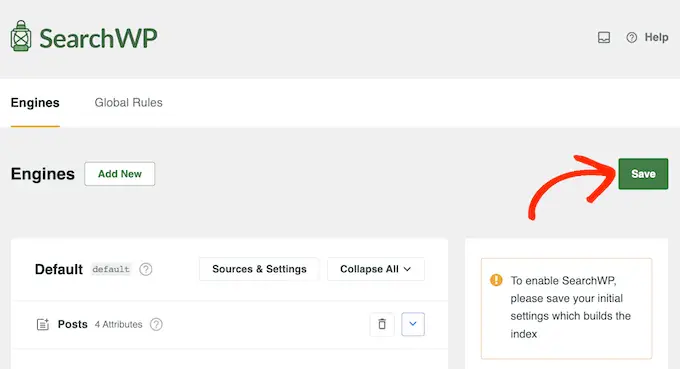
SearchWP는 이제 자동으로 색인을 다시 작성합니다. 인터넷 연결 속도와 WordPress 호스팅 제공업체에 따라 몇 분 정도 걸릴 수 있습니다.
'색인 상태 100%'가 표시되면 SearchWP가 검색 색인에 사용자 정의 게시물 유형을 추가했음을 알 수 있습니다.
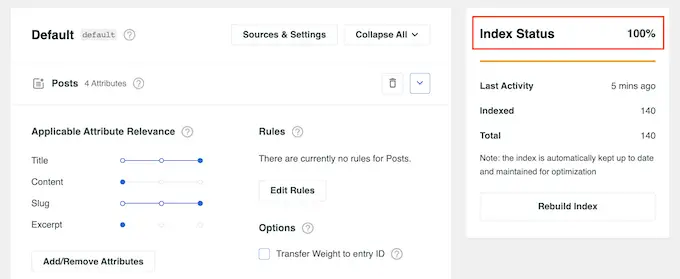
이제 WordPress 블로그, 웹사이트 또는 온라인 마켓플레이스에 검색 결과에 사용자 정의 게시물 유형이 포함됩니다.
사용자 정의 게시물 유형에 대한 고급 검색 양식 만들기
완료되면 사용자 정의 게시물 유형만 검색하는 고급 양식을 만들 수 있습니다.
시작하려면 SearchWP » 검색 양식 으로 이동하여 '새로 추가' 버튼을 클릭하세요.

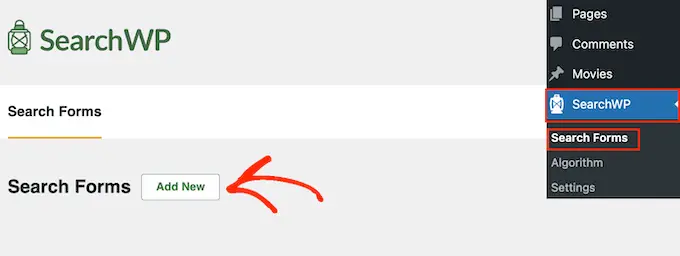
이렇게 하면 사용자 정의할 수 있는 새 양식이 생성됩니다.
이 양식에 고유한 이름을 지정하려면 '검색 양식 1' 옆에 있는 작은 연필 아이콘을 클릭하세요.
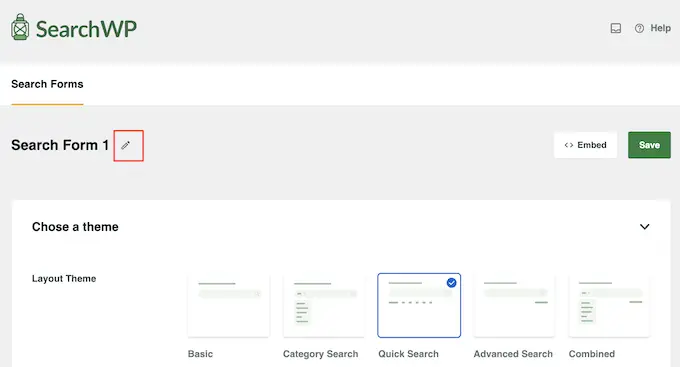
이제 사용자 정의 검색 양식의 이름을 입력할 수 있습니다.
이는 단지 참조용이므로 WordPress 대시보드에서 양식을 식별하는 데 도움이 되는 모든 것을 사용할 수 있습니다. 이는 WordPress에서 여러 검색 양식을 만들려는 경우 특히 중요합니다.
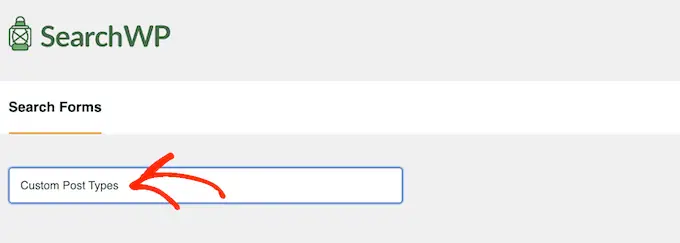
그런 다음 '레이아웃 테마' 썸네일을 사용하여 사용하려는 레이아웃을 선택할 수 있습니다.
다양한 테마를 클릭하기만 하면 이 스타일이 WordPress 웹사이트에서 어떻게 보일지 미리 볼 수 있습니다.
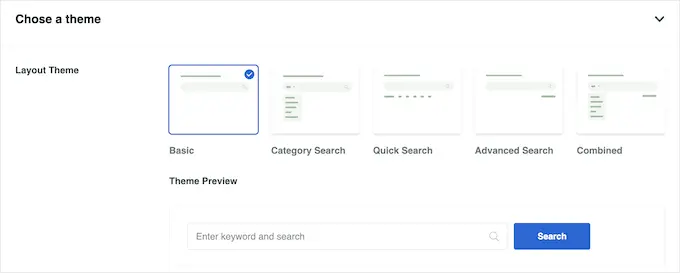
사용자 정의 게시물 유형에 대한 검색 양식을 만들려면 일반적으로 '기본' 또는 '빠른 검색'을 사용하는 것이 좋습니다.
이러한 스타일은 방문자가 카테고리별로 검색하는 것을 허용하지 않으므로 사용자 정의 게시물 유형에 집중하는 데 도움이 됩니다.
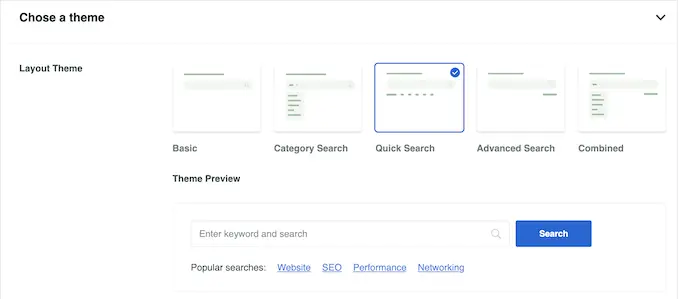
결정을 내린 후 '맞춤 스타일' 섹션으로 스크롤하세요.
표시되는 설정은 테마 레이아웃에 따라 다를 수 있습니다. 예를 들어 '빠른 검색'을 선택한 경우 기본적으로 '빠른 검색' 설정이 활성화됩니다.
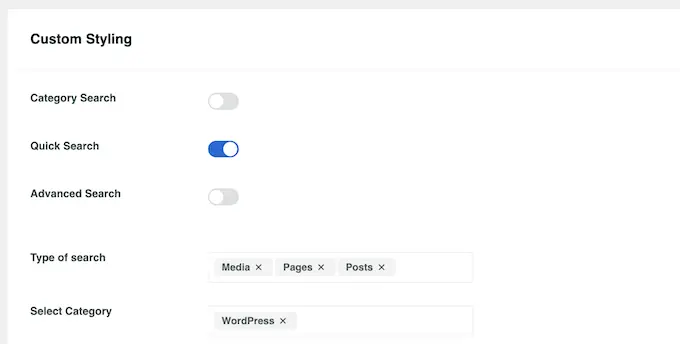
토글을 사용하여 다양한 옵션을 비활성화하고 활성화할 수 있습니다.
변경 사항을 적용하면 실시간 미리보기가 자동으로 업데이트되므로 다양한 설정을 시도하여 가장 적합한 설정을 확인할 수 있습니다.
기본적으로 양식은 미디어, 페이지 및 게시물을 검색하고 사용자 정의 게시물 유형을 무시합니다. 사용자 정의 게시물 유형을 포함하려면 '검색 유형' 필드를 찾아 클릭해야 합니다.
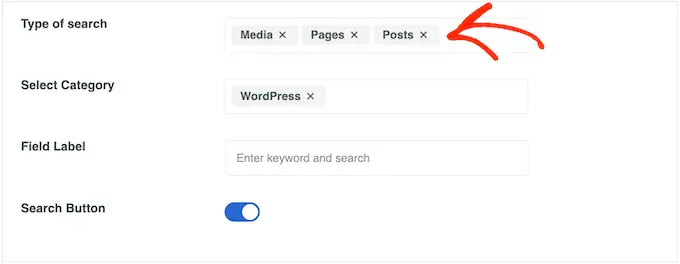
이제 각 사용자 정의 게시물 유형의 이름을 입력할 수 있습니다.
올바른 게시물 유형이 나타나면 클릭하여 검색에 추가하세요.
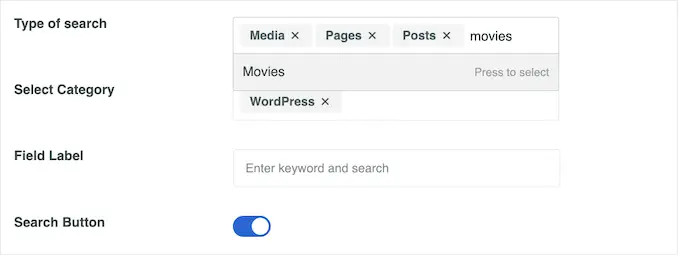
맞춤 게시물 유형만 검색하고 다른 콘텐츠는 모두 무시하시겠습니까?
그런 다음 '미디어', '페이지', '게시물' 옆에 있는 작은 'X'를 클릭하세요.
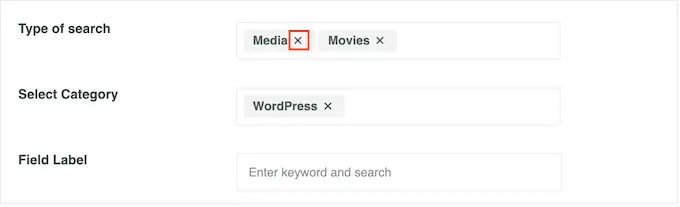
완료되면 양식은 사용자 정의 게시물 유형만 검색합니다.
양식 설정 방법이 만족스러우면 '양식 스타일' 섹션으로 스크롤하세요. 여기에서 다양한 양식 스타일 중에서 선택하고, 테두리를 추가하고, 글꼴 크기를 변경하는 등의 작업을 수행할 수 있습니다.
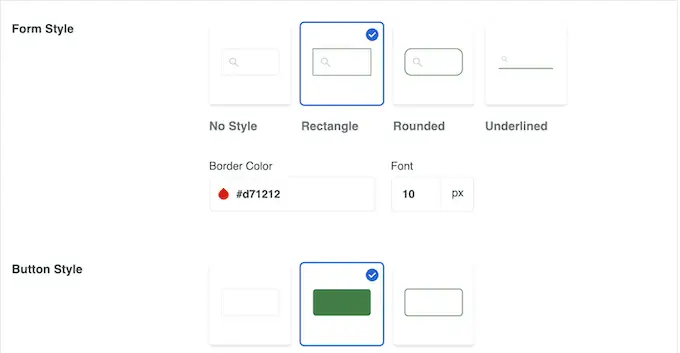
'버튼 스타일'에서 양식에 표시되는 '검색' 버튼을 맞춤설정할 수 있습니다.
양식 설정이 만족스러우면 화면 상단으로 스크롤한 후 '저장'을 클릭하여 설정을 저장하세요.
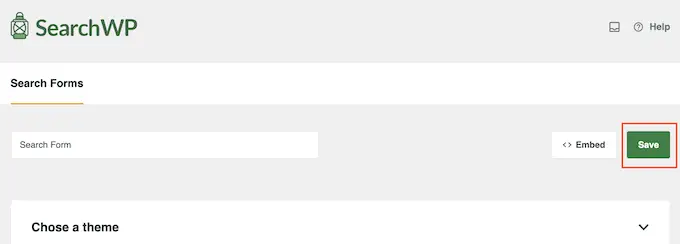
WordPress에 사용자 정의 게시물 유형을 추가하는 방법
이제 단축 코드나 블록을 사용하여 WordPress에 검색 양식을 추가할 준비가 되었습니다.
가장 쉬운 방법은 블록을 사용하는 것이므로 사용자 정의 게시물 유형 양식을 추가하려는 페이지나 게시물로 이동하세요.
그런 다음 '+' 아이콘을 클릭하고 '검색 양식'을 입력할 수 있습니다.
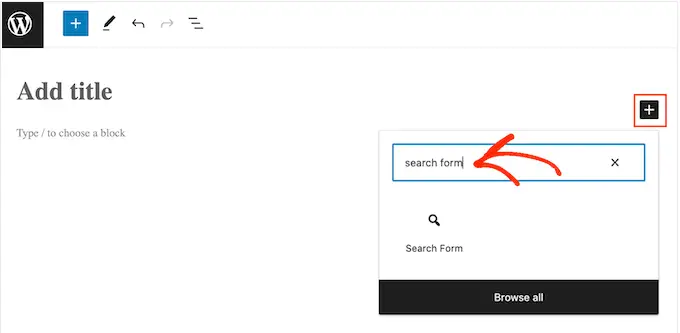
올바른 블록이 나타나면 클릭하세요.
다음으로 '양식 선택' 드롭다운 메뉴를 열고 이 튜토리얼에서 만든 검색 양식을 선택하세요.
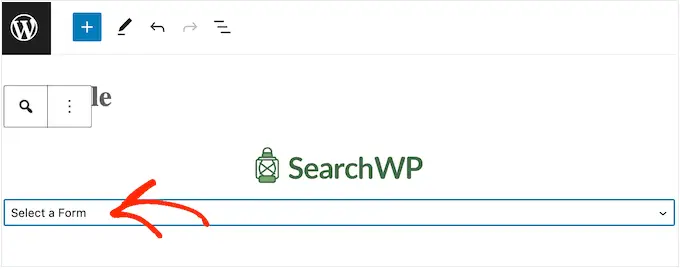
검색 양식을 활성화할 준비가 되면 '업데이트' 또는 '게시'를 클릭하기만 하면 됩니다. 이제 귀하의 웹사이트를 방문하여 실제 검색 양식을 확인할 수 있습니다.
또 다른 옵션은 단축 코드를 사용하여 검색 양식을 추가하는 것입니다.
단축 코드를 얻으려면 SearchWP » 검색 양식 으로 이동해야 합니다. 여기에서 표시하려는 검색 양식을 찾아 '단축 코드' 열의 값을 복사하세요.
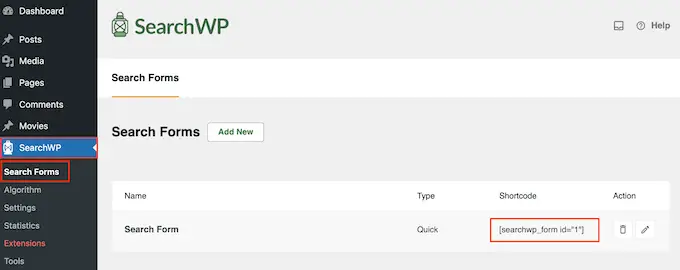
이제 모든 페이지, 게시물 또는 위젯 지원 영역에 단축 코드를 추가할 수 있습니다. 이를 수행하는 방법에 대한 단계별 지침은 WordPress에 단축 코드를 추가하는 방법에 대한 가이드를 참조하세요.
이 기사가 WordPress에서 사용자 정의 게시물 유형에 대한 고급 검색 양식을 만드는 방법을 배우는 데 도움이 되었기를 바랍니다. 또한 귀하의 웹사이트를 성장시키는 데 가장 적합한 WordPress 플러그인에 대한 맞춤형 게시물 유형 튜토리얼과 전문가의 추천을 확인하실 수도 있습니다.
이 기사가 마음에 드셨다면 WordPress 비디오 튜토리얼을 볼 수 있는 YouTube 채널을 구독해 주세요. 트위터와 페이스북에서도 우리를 찾을 수 있습니다.
